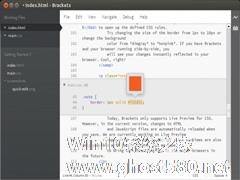-
CentOS5.5安装KVM虚拟机的步骤
- 时间:2024-04-26 16:04:54
大家好,今天Win10系统之家小编给大家分享「CentOS5.5安装KVM虚拟机的步骤」的知识,如果能碰巧解决你现在面临的问题,记得收藏本站或分享给你的好友们哟~,现在开始吧!
KVM是一款虚拟机,主要使用于Linux系统,那么要如何在Linux系统中安装KVM呢?下面小编以CentOS5.5为例,给大家介绍下KVM的安装方法。

步骤:
1.查看cpu是否支持虚拟化,执行命令#cat /proc/cpuinfo |grep flags
出现vmx或svm表示cpu支持,其中svm针对AMD平台,vmx针对Intel平台。
2.KVM安装包已经包含在系统盘的安装包里面,直接挂载光盘,设置好yum源为本地光盘
yum --disablerepo=\* --enablerepo=c5-media groupinstall ‘KVM’ 安装
查看系统是否加载了kvm模块:
方法一:[root@mail ~]# lsmod |grep kvm
kvm_intel 86920 0
kvm 226208 2 ksm,kvm_intel 若是没有显示,重启系统会有显示!
方法二:[root@mail ~]# virsh -c qemu:///system list
Id Name State
---------------------------------- 没有错误信息出现就表示安装正确!
3.重启电脑,进入BIOS,开启CPU的虚拟化功能(根据bios的不同,自己找!!!)
BIOS--》Advanced--》Processor Configuration--》Intel(R) Virtualization Technolog 选择Enable,
4.创建桥接器(不用安装什么bridge-utils工具,系统已经默认安装)
cd /etc/sysconfig/network-scripts/
cp ifcfg-eth0 ifcfg-br0
vi ifcfg-eth0
DEVICE=eth0
#BOOTPROTO=none 注释掉
HWADDR=38:60:77:30:5a:16 注释掉
ONBOOT=yes
#TYPE=Ethernet 注释掉
BRIDGE=br0 添加
#NETMASK=255.255.255.0 注释掉
#IPADDR=192.168.0.32 注释掉
#GATEWAY=192.168.0.1 注释掉
vi ifcfg-br0
DEVICE=br0
BOOTPROTO=none
HWADDR=38:60:77:30:5a:16 可以不写
ONBOOT=yes
TYPE=Bridge 这项很重要
NETMASK=255.255.255.0 根据实际情况指定
IPADDR=192.168.0.32 我是手动指定ip的,也可以dhcp自动获取!!
GATEWAY=192.168.0.1 根据实际情况指定
service network restart ifconfig 查看相关信息
5.进入系统图形化界面,在Applications --》System Tools 下点击VirtualMachine Manager打开
6.在KVM里面安装操作系统,方法和VMware中的系统安装方法类似。
在选择网络连接模式的时候选择NAT(桥接br0)!!!
虚拟系统镜像路径为: /var/lib/libvirt/images/, 对不需要的虚拟系统删除相应.img文件即可。
7.设置好之后,等待系统安装完毕,因为网络模式是桥接br0,系统安装完毕重启即可上网。
上面就是CentOS5.5安装KVM虚拟机的方法介绍了,在安装之前,你要先查看下系统CPU是否支持虚拟化,以免安装出错。
以上就是关于「CentOS5.5安装KVM虚拟机的步骤」的全部内容,本文讲解到这里啦,希望对大家有所帮助。如果你还想了解更多这方面的信息,记得收藏关注本站~
Win10系统之家独家♂使①用,转载请注明出处!
相关文章
-

随着网络上的宣传,UOS国产统一操作系统的神秘面纱逐渐被人揭露。由于版本兼容性问题,直接安装体验的话有点得不偿失,但是不接触下国产系统总让人心痒痒的。其实我们可以使用虚拟机安装运行UOS系统,这样出了问题也不会影响到原来系统,下面小编就跟大家讲讲如何用虚拟机安装运行UOS系统的步骤方法。
准备步骤
1.下载UOS操作系统文件;
2.下载安装虚拟机V... -

作为Java程序员,需要在Linux系统上安装Eclipse,很多人不知要如何安装,在安装Eclipse前,还需安装JDK,下面小编就给大家介绍下Linux如何安装配置JDK和Eclipse。
一、安装Java开发环境
1,jdk-6u33-linux-i586.bin,下载后原目录为:/home/Downloads/
2、将下载的文件放置到你需要... -

Linux系统操作中,不少人实用的是Golang开发语言,要想在Linux上使用Golang,就要对其环境进行配置,下面小编就给大家介绍下Linux安装配置Golang开发环境的方法,感兴趣的朋友不妨来了解下吧。
1、请自行安装SSH远程工具
2、SSH远程登录你的linux服务器
3、yuminstallmercurial
安装mer... -
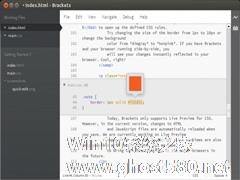
Brackets是一款功能强大的前端web集成开发环境,可运用于多个系统平台,拥有简洁、快速等优点,下面小编要给大家介绍的是Ubuntu安装Brackets的步骤,一起来学习下吧。
推荐:Ubuntu32位标准版下载
有PPA可用,支持几乎所有Ubuntu及衍生版本系统,打开终端,输入以下命令:
sudoadd-apt-repositoryppa:...